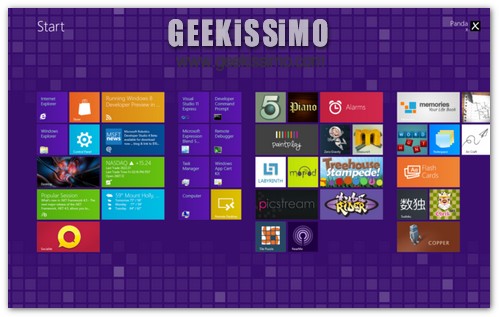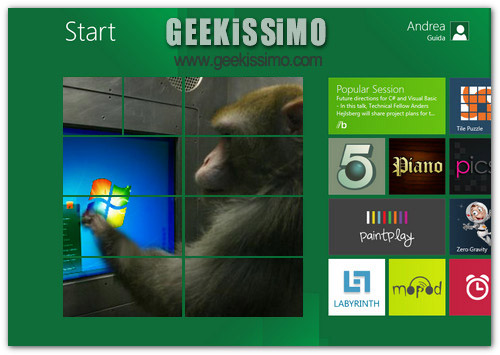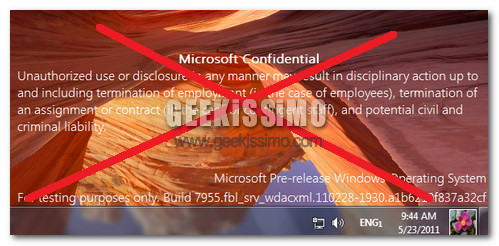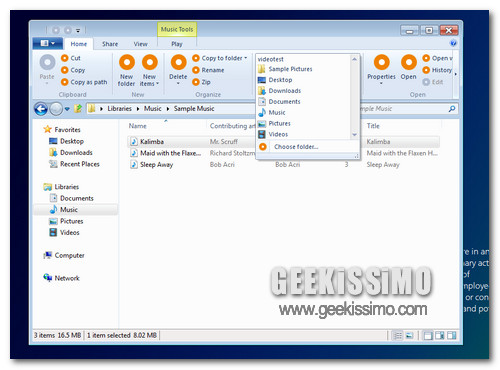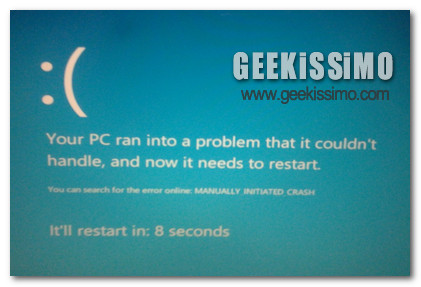
Come molti di voi ben sapranno, fra le tante novità di Windows 8 c’è anche una nuova BSOD con una faccina triste che ci avverte quando il sistema è andato in crash e sta per essere riavviato. Per fortuna, vederla non è semplice ma oggi vogliamo svelarvi un trucchetto per far andare in crash Windows 8 volontariamente e visualizzarla sugli schermi dei PC su cui è stato installato Windows 8 Developer Preview.
Tutto quello che bisogna fare è creare una chiave nel registro di sistema (ma nulla di complicato, tranquilli!) e premere una combinazione di tasti ben precisa che manda Windows 8 in crash a comando. Uno sfizio niente male da togliersi per noi geek: per una delle prime volte in vita nostra, saremo noi a decidere di vedere una BSOD! Su, rimboccatevi le maniche che c’è un sistema operativo da mettere KO!